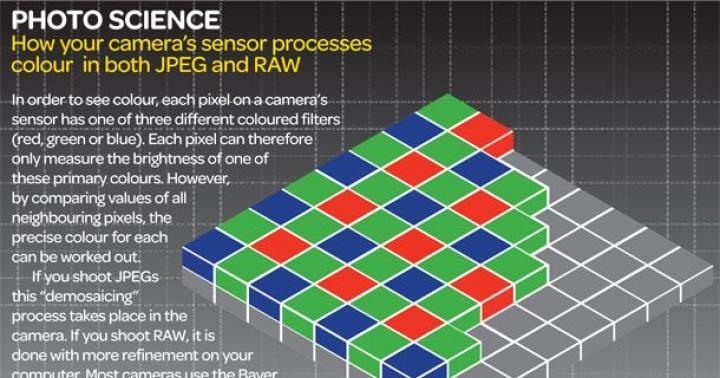بدون شک امکان دادن دستورات صوتی برای کنترل گوشی هوشمند یا تبلت یا جستجوی ما وجود دارد اطلاعات لازمیک چیز بسیار مفید که می تواند در موقعیت های مختلف به ما کمک کند.
ناخوشایندتر این واقعیت است که یک روز متوجه می شویم که دستورات صوتی و جستجوی Ok Google در دستگاه ما کار نمی کنند. امروز می خواهیم چندین راه برای رفع این مشکل به شما معرفی کنیم.
پس بیایید شروع کنیم:
نحوه رفع نشدن دستورات جستجوی صوتی و Ok Google
1. ابتدا ساده ترین راه را امتحان کنید: گوشی هوشمند یا تبلت خود را مجددا راه اندازی کنید. در این مورد، توصیه می شود آن را به طور کامل خاموش کنید و سپس آن را روشن کنید. در بسیاری از موارد، این به رفع برخی از این مشکلات کمک می کند.
2. بهروزرسانیهای برنامه Google را حذف نصب کنید و آخرین نسخه را دوباره نصب کنید. برای انجام این کار، به بخش "برنامه ها" در تنظیمات اصلی سیستم بروید، برنامه Google را در اینجا پیدا کنید و به روز رسانی های آن را حذف کنید.

دستگاه خود را راه اندازی مجدد کنید، به Play Store، برنامه Google را در بخش "برنامه های من" پیدا کنید و آن را به بیشترین میزان به روز رسانی کنید آخرین نسخه.
برای انجام این کار، به تنظیمات برنامه Google -> "Settings" -> " بروید. جستجوی صوتی»
در اینجا، اول از همه، باید مطمئن شوید که بسته صوتی مربوط به زبان نصب شده روی سیستم خود را به طور پیش فرض دانلود کرده اید (مورد "زبان ها"). برای این کار به قسمت «تشخیص گفتار آفلاین» بروید و اگر بسته صوتی برای زبان شما وجود ندارد، آن را دانلود کنید.

4. اگر همه موارد بالا به شما کمک نکرد، به بخش تنظیمات برنامه Google با نام "Ok Google Recognition" بروید و مطمئن شوید که حالت تشخیص فرمان صوتی در اینجا در هر صفحه ای فعال است:

5. اگر کمکی نکرد، نمونه صدای خود را با رفتن به مورد مربوطه در منوی تنظیمات Google بازنویسی کنید (عکس از صفحه بالا در سمت راست).
6. S Voice را در گوشی هوشمند خود غیرفعال کنید یا تبلت سامسونگ... اگر میخواهید از دستورات صوتی Ok Google در تلفن هوشمند یا رایانه لوحی سامسونگ خود استفاده کنید، سیستم کنترل صدای S Voice اختصاصی روی آن را غیرفعال کنید، که ممکن است با جستجوی صوتی Google مغایرت داشته باشد.
7. میکروفون گوشی هوشمند یا تبلت خود را بررسی کنید. این توصیه بیشتر برای دارندگان تبلت مناسب است که ممکن است از مشکلات میکروفون اطلاعی نداشته باشند یا میکروفون دستگاهشان اصلا کار نمی کند: دارندگان تلفن های هوشمند در اولین تماس تلفنی توسط مشترکان خود از این موضوع مطلع خواهند شد.
در حال حاضر انجام بدون کامپیوتر در دنیای مدرن به سادگی غیر واقعی است. لازم نیست استاد فتوشاپ باشید یا به صورت حرفه ای ویدیو را ویرایش کنید (البته مگر اینکه مربوط به کار باشد). اما توانایی تایپ متن حداقل ضروری است.
# 2. Web Speech API
برنامه آنلاین Web Speech API از نظر عملکرد کاملاً مشابه برنامه های قبلی است.این سرویس نیز مانند موارد ذکر شده در بالا توسط گوگل ایجاد شده است.
صفحه نخستبه نظر می رسد که: 
در یک رابط ساده، بلافاصله مشخص است که برای شروع ضبط، باید یک زبان را انتخاب کنید و سپس روی میکروفون کلیک کنید.
پس از کلیک بر روی نماد سمت راست، سیستم درخواست دسترسی را ارائه می دهد. 
بعد از اینکه "محافظت را دادید"، می توانید بلافاصله کار را شروع کنید. متن را با صدا تایپ کنید و نسخه چاپ شده آن در پنجره ظاهر می شود.
پس از اتمام کار، متن را می توان در هر کجا که نیاز داشت کپی کرد (دوباره - ctrl + C، ctrl + V).
شماره 3. تایپر
نه کمتر برنامه ساده Talktyper است.
برای شروع به وب سایت مراجعه کنید: https://talktyper.com/ru/index.html.
برای شروع، فقط روی نماد میکروفون در سمت راست کلیک کنید.
برخلاف مواردی که در بالا توضیح داده شد، این حروفنویس را میتوان با استفاده از هر مرورگری باز کرد. اگرچه این سایت در ایالات متحده آمریکا ایجاد شده است، اما این برنامه به راحتی محبوب ترین زبان های جهان از جمله روسی را تشخیص می دهد.
Talktyper چند منظوره است: نه تنها متن را تایپ می کند، بلکه علائم نگارشی را نیز قرار می دهد، اشتباهات را به تنهایی تصحیح می کند. اگر کلمه ای را که خوانده اید در سیستم نتواند به عنوان صحیح تشخیص دهد، مطمئناً برجسته می شود.
علاوه بر این، Talktyper دارای عملکرد ترجمه و همچنین دوبله آن است.
توجه داشته باشید! پس از اتمام تایپ صوتی، حتما روی فلش کلیک کنید تا سند تایپ شده به فیلد دیگری منتقل شود. پس از آن می توان آن را توسط پست الکترونیکیا در فایل مورد نظر کپی کنید.

مشکلات احتمالی هنگام کار با برنامه های شماره گیری صوتی
وقتی شروع به استفاده از این برنامه ها می کنید، قطعا به این فکر خواهید کرد که چگونه رایانه صدای ما را تشخیص می دهد و سپس آن را به متن زنده تبدیل می کند.طرح تشخیص گفتار دستگاه به صورت زیر است:

کل فرآیند را می توان به 3 مرحله اصلی تقسیم کرد:
تشخیص دهنده آکوستیک
مهم است که واضح و با صدای بلند صحبت کنید، میکروفون باید صدا را بدون وقفه منتقل کند.
پردازش زبانی
هر چه تعداد کلمات در فرهنگ لغت برنامه بیشتر باشد، متن تایپ شده بهتر خواهد بود. یعنی هر چیزی که شما می گویید به صورت متنی بدون تحریف شناسایی و منتقل می شود.
متن املای تشخیص داده شده
این برنامه به طور خودکار نسخه املایی گفتار دیکته شده را بر اساس مکث، وضوح کلمات، نشانه های موجود در فرهنگ لغت و غیره نمایش می دهد.
هنگام کار با حروفچین های کامپیوتری، اغلب 2 مشکل ایجاد می شود:
- تشخیص آکوستیک گفتار شما را به طور متناوب "برمیدارد".
- کلمات کافی در واژگان سیستم برای تشخیص هر آنچه می گویید وجود ندارد.
برای حل مشکل اول باید واضح و با صدای بلند صحبت کنید. اما برای مشکل دوم، عملا هیچ راه حلی وجود ندارد، حداقل رایگان.
نسخههای برنامههای تشخیص گفتار که آزادانه توزیع میشوند واژگان بسیار ضعیفی دارند.
توسعه دهندگان باید پول زیادی را برای ارائه برنامه ای با دایره لغات بزرگ سرمایه گذاری کنند، بنابراین بسیاری از بازشناسان سطح پایین ترجمه گفتار به متن را نشان می دهند.
گوگل در این زمینه بیشترین پیشرفت را داشته است. دارای بودجه کافی برای سرمایه گذاری این شرکت، از جمله، بزرگترین فرهنگ لغت آنلاین را ایجاد کرده است که به تشخیص صدا و ترجمه آن به نسخه گرافیکی کمک می کند.
نگاه کن راهنمای دقیقدر این ویدئو:
- هنگام سخنرانی اتاق را ساکت نگه دارید. صداهای طبیعت، موسیقی، گریه کودک توسط سیستم به عنوان سر و صدا درک می شود. به همین دلیل، متن با خطاهای بزرگ تایپ می شود.
- نگو که چیزی می خوری. این نه تنها بر کیفیت مجموعه تأثیر می گذارد، بلکه تهدیدی برای زندگی است.
- بین کلمات استراحت کوتاهی داشته باشید.
- از عبارات طولانی خودداری کنید.
قبل از شروع کار، باید میزان صدای مناسب را برای صدای خود انتخاب کنید و همچنین متوجه شوید که میکروفون شما چقدر حساسیت دارد.
برای این کار سعی کنید چند جمله را با لحنی آشنا بنویسید. اگر ضبط قطع شد، به تنظیمات میکروفون خود مراجعه کنید.
کسی این را خواهد گفت نرم افزار شماره گیری صوتی- این یک یاور فوق العاده است که دستان خود را آزاد کرد و زندگی را به طور کلی آسان تر کرد. دیگران تصمیم خواهند گرفت که "بازی ارزش شمع را ندارد." بنابراین، شما باید انتخاب کنید که آیا از آنها استفاده کنید یا خیر.
و شما از قبل می دانید که کدام خدمات را انتخاب کنید ...
اوکی گوگل! چرا «Ok Google» برای من کار نمی کند؟ جستجوی صوتی از "Dobra Corporation" یکی از موثرترین و توابع مفید سیستم عاملاندروید. اول، خیلی خوب است - شما گوشی خود را بیرون می آورید و به آن می گویید که در اینترنت به دنبال چه چیزی بگردد. ثانیا، نتایج جستجو همیشه شخصی و تا حد امکان مرتبط هستند. و در نهایت، پاسخ های صوتی به شما این امکان را می دهد که بدون برداشتن گوشی هوشمند یا نگاه کردن به صفحه نمایش، اطلاعات را دریافت کنید.اما یک مشکل کوچک، اما کاملا جدی وجود دارد. "Ok Google!" روی هر دستگاهی کار نمی کند اما این به این معنی نیست که شما باید خودتان عذاب بکشید و عبارت های جستجو را تایپ کنید!
چرا «Ok Google» کار نمی کند
- اول از همه، مشکل عدم وجود اپلیکیشن مناسب است. و در حالت ایده آل - حتی دو برنامه، یک جستجو و یک راه اندازی از "Corporation of Good".
- ثانیا، ممکن است مشکل این باشد که گوشی هوشمند یا تبلت بیش از حد قدیمی است و یک نسخه اندرویدی که مدتها پشتیبانی نمیشود روی آن نصب شده است.
هر دوی این مشکلات قابل حل است. نکته اصلی این است که دستگاه در زیر کار می کند اندروید 4.0 ساندویچ بستنی یا بالاتر.
نحوه نصب "Ok Google!"
اولین و مهمترین چیزی که شخصی که می خواهد به آن نیاز داشته باشد، دستیابی به جستجوی صوتی است که با دستور "Okay, Google!" فعال می شود. - نرم افزار ویژه جستجوی گوگلآخرین نسخه. بنابراین، اگر هنوز روی گوشی هوشمند یا تبلت نصب نشده است، وقت آن است که به فروشگاه Play بروید. و اگر نصب باشد اما نسخه قدیمی- پس وقت آن است که به فروشگاه برنامه اندروید بروید، اما برای به روز رسانی این برنامه.
پس از نصب و پیکربندی نسبتاً ساده این برنامه - فقط با تمام نکات موجود در صفحه شروع موافقت کنید - جستجوی صوتی از قبل در دسترس خواهد بود. با این حال، به طرز عجیبی کار خواهد کرد.

باید جستجوی Google را باز کنید و به کارتهای سرنخ نگاه کنید و بگویید "Okay, Google!". این بسیار احمقانه است و بنابراین باید برنامه مفید دیگری را در خانه نصب کنید - Google Start.
بعد از گوگل نصب کنیدجستجو می تواند ویجت های جستجو را به دسکتاپ شما اضافه کند. در برخی از نسخه های اندروید(به طور دقیق تر، مجموعه هایی مانند Cyanogenmod) برای افزودن قابلیت فعال کردن جستجوی صوتی از دسکتاپ کافی است.
علاوه بر این، برنامه جستجوی Google دستیار Google Now بسیار تبلیغاتی است. فقط، دوباره، باید آن را روشن کنید. نحوه فعال سازی و راه اندازی Google Now - در یکی از مقالات زیر.
"Ok Google!" از دسکتاپ
برای اینکه بتوانید جستجوی صوتی Google را از روی دسکتاپ راه اندازی کنید - صفحه نمایش را فعال کنید، قفل گوشی هوشمند را باز کنید و با آن صحبت کنید - باید برنامه مفید دیگری را در خانه نصب کنید: راه اندازی Google Start.
موتور جستجو سیستم گوگلبسیار عمیق در این لانچر ادغام شده است. به عنوان مثال، این امکان را به شما می دهد تا Google Now را با کشیدن انگشت از صفحه اول باز کنید و جستجوی صوتی را از هر صفحه ای که نوار جستجو در آن قابل مشاهده است شروع کنید.

پس از نصب Google Start، امکان راه اندازی جستجوی صوتی با دستور "Ok, Google!" از هر دسکتاپ، بدون باز کردن برنامه های کاربردی اضافییا روی ویجت ها کلیک کنید.
نحوه راه اندازی "Ok Google"
با این حال، برخی از مدلهای گوشیهای هوشمند و تبلتها به شما این امکان را میدهند که جستجوی صوتی را با دستور "Ok, Google!" و از هر صفحه ای - از برنامه های شخص ثالث، مثلا. علاوه بر این، تعدادی از دستگاه ها می توانند با این دستور فعال شوند، حتی اگر نمایشگر خاموش و/یا قفل باشد!
تنظیمات "Ok Google" در برنامه "تنظیمات Google" انجام می شود که به طور خودکار همراه با جستجو یا نصب می شود. بازار بازیآخرین نسخه ها

(در واقع، «تنظیمات Google» بخشی از همین موضوع است خدمات گوگلکه مشخص نیست چه چیزی مورد نیاز است و 70 مگابایت حافظه گوشی هوشمند را اشغال می کند!)
در برنامه تنظیمات Google، باید مورد جستجو و پیشنهادات را باز کنید، در آن - جستجوی صوتی، در آنجا - Ok Google recognition.

اگر مورد "از برنامه Google" را فعال کنید، دستور "OK, Google!" در خود برنامه جستجو و روی دسکتاپ (در صورت نصب Google Start) شناسایی خواهد شد.
اگر مورد "از همه برنامه ها" را فعال کنید، فرمان مربوطه از هر صفحه ای، از جمله قفل و خاموش (فقط در هنگام شارژ) شناسایی می شود. برخی از دستگاه ها از این روش فعال سازی جستجوی صوتی پشتیبانی نمی کنند. برخی گزینههای بیشتری را ارائه میدهند: برای مثال، Moto X فرمان را هنگامی که صفحه نمایش خاموش است در حالی که باتری شارژ میشود، تشخیص میدهد.
برای اینکه حالت "از همه برنامه ها" کار کند، باید یک نمونه صدا ضبط کنید. این را می توان در همان مورد تنظیمات انجام داد.
پس از نصب همه برنامه ها و راه اندازی آنها، "Ok Google!" سرانجام کار خواهد کرد و جستجوی کارآمد و مؤثر برای اطلاعات لازم امکان پذیر خواهد بود.
انتخاب سردبیر
Alcatel Idol 5 یک گوشی هوشمند با بدنه آلومینیومی زیبا و صفحه نمایش Full HD است. او پلتفرم اندروید 7.0 را با ...
گوشی هوشمند نوکیا 6 به شدت از پس زمینه مدل های معمولی متمایز است و نکته اینجا رابط کاربری است. سازنده تلاش زیادی برای ...
Ok Google فقط یک جستجوی صوتی نیست!
از تبلیغات تلویزیونی می توان حدس زد که «OK Google» معروف فرصتی برای نشان دادن است پرس و جو جستجوصدا در رایانه اگر مرورگر نصب کنید گوگل کروم، چنین فرصتی نیز وجود خواهد داشت - جستجوی صوتی.
اما برای دارندگان گوشیهای هوشمند و تبلتهای دارای سیستمعامل اندروید، «OK Google» گزینههای بسیار بیشتری را ارائه میدهد. "Ok Google" در Android به شما امکان می دهد تلفن هوشمند خود را با استفاده از دستورات صوتی کنترل کنید. میتوانید بدون لمس صفحه لمسی تماس بگیرید، پیامک و ایمیل ارسال کنید - کاملاً یا تقریباً کاملاً بدون هندزفری!
- با یک مشترک از دفترچه تلفن تماس بگیرید.
- از دفترچه تلفن برای مشترک پیامک ارسال کنید.
- ارسال پیام واتساپ
- یک ایمیل کوتاه از دفترچه تلفن برای مشترک ارسال کنید.
- آب و هوا را دریابید.
- برنامه را اجرا کنید.
- سایت را باز کنید.
- نتیجه محاسبات را دریابید (مثلاً 2 ضربدر 189).
- ترجمه یک کلمه خارجی را یاد بگیرید. یا ترجمه از بومی به خارجی.
این یک لیست ناقص است. و علاوه بر آن، "Ok Google" به شما امکان می دهد به جای تایپ این متن روی صفحه کلید، از ورودی صوتی متن استفاده کنید. به عنوان مثال، شما می توانید یک نامه الکترونیکی کامل را دیکته کنید.
اشاره به شرایط
- ضربه بزنید، ضربه بزنید- لمس کوتاه با انگشت خود صفحه لمسی... مشابه با کلیک چپ روی کامپیوتر.
- ضربه طولانی- لمس با نگه داشتن انگشت. مشابه با کلیک راست روی کامپیوتر.
- انگشت خود را بکشید- حرکت یک انگشت (یا چندین) روی صفحه لمسی. به عنوان مثال، یک سوایپ محتویات صفحه را به آن پیمایش می کند دستگاه های تلفن همراه... یا خروجی پانلهای کنترل اضافی (کشیدن انگشت از بالا یا از لبه کناری صفحه).
نحوه فعال کردن کنترل صدا در اندروید
اتصال دائمی اینترنت برای کارکرد کنترل صوتی لازم است! اگرچه این ممکن است در فضای محدود بدون اینترنت کار کند، در این صورت کیفیت تشخیص صدای شما به قدری ضعیف خواهد بود که می توانید از آن استفاده کنید. کنترل صدادر واقع غیرممکن خواهد بود.
"برنامه گوگل"اغلب در آن نسخه هایی از Android که توسط سازندگان گوشی های هوشمند استفاده می شود نصب شده است." Google Synthesizer "کمتر توسط سازندگان گوشی های هوشمند نصب می شود.
بررسی در دسترس بودن آنها در دستگاه شما دشوار نیست. "" را باز کنید و در لیست برنامه ها حرکت کنید:
اگر " برنامه گوگل"در این لیست نیست، پس باید آن را از فروشگاه Play نصب کنید.
چک کنید نصب شده یا نه سینت سایزر گفتارهمچنین می توانید از تنظیمات (" تنظیمات - شخصی - داده ها - زبان و ورودی") باید دو گزینه وجود داشته باشد" ورودی صدا"و" سنتز گفتار":

اگر هر دو «Google App» و «Text-to-Speech» نصب شده باشند، میتوانید کنترل صوتی را در تنظیمات روشن کنید.
ابتدا در بخش " تنظیمات - دستگاه - برنامه ها"شما باید مطمئن شوید که "برنامه Google" غیرفعال نیست. و اگر غیرفعال است، آن را فعال کنید.
پس از آن، در " تنظیمات - داده های شخصی -گوگل"باز کردن صفحه تنظیمات" جستجو واکنون گوگل":

این صفحه به این صورت است:


سپس صفحه «Ok Google Recognition» را باز کنید. در اینجا باید تنظیمات «Ok Google Recognition» را مشخص کنید:

- از "برنامه گوگل" فعال. ابتدا باید این برنامه را به صورت دستی اجرا کنید، به عنوان مثال با یک میانبر از دسکتاپ، و سپس می توانید یک فرمان صوتی را انجام دهید.
- اگر گزینه " را فعال کنید در هر صفحه ای"پس میتوانید هر زمانی که صفحه روشن است، فرمان صوتی را اجرا کنید. حتی در صفحه قفل. برای فعال کردن دستیار صوتی Google فقط باید بگویید "Ok Google".


تایپ صوتی (متن صوتی)

اگر روی این نماد ضربه بزنید، صفحه تشخیص صدا باز می شود:


با این حال، برنامه قبل از این شخصیت ها فاصله اضافه می کند! تایپ صوتی کاملا واقعی است، اما باید به صورت دستی متن دیکته شده را تصحیح کنید. متأسفانه، برنامه هنوز نمی تواند پاراگراف ها را جدا کند، این نیز باید به صورت دستی انجام شود.
نحوه دانلود کنترل صوتی برای اندروید
اگر دستگاه شما دو برنامه مورد نیاز را ندارد، باید آنها را از طریق فروشگاه Google Play نصب کنید. به هیچ وجه سخت نیست، همانطور که شامل سرویس "Okay Google" است. با این حال، یک جنبه غیر آشکار در این موضوع وجود دارد. این ادغام سرویس "Ok Google" در است پوسته گرافیکیدستگاه ها (لانچر)، به طوری که استفاده از جستجوی صوتی گوگل راحت باشد.
لانچرهایی وجود دارند که سرویس "Okay Google" قبلاً در آنها ادغام شده است، به عنوان مثال، "Launcher 3" چینی که به ویژه در یک اندروید سفارشی به نام Freeme OS استفاده می شود. با این حال، همه ناهارها خدمات دستیار صوتی «Ok Google» را ادغام نمی کنند.
و اگر چنین لانچری در دستگاه خود دارید، منطقی است که لانچر را از آن امتحان کنید گوگلبه نام "Google Start". این لانچر نه تنها کنترل صوتی "Okay Google" بلکه یکی دیگر از فناوری های این شرکت - "Google Now" را ادغام می کند. در عین حال، خود ناهار بسیار ساده و فشرده است - نه بیشتر.
دستیار صوتی Ok Google، به طور پیشفرض، در این راهانداز، در صفحه شروع و در صفحه Google Now در دسترس است. با این حال، در تنظیمات، می توانید تعیین کنید که کنترل صوتی در هر صفحه ای از جمله صفحه نمایش برنامه ها و صفحه قفل موجود باشد.
صفحه شروع راهانداز Google Start:

صفحه Google Now در راهانداز Google Start:

صفحه برنامه در راهانداز «Google Start»:

جوک می گوید، می توانید در شهرها با او بازی کنید. از تمام بسته بندی های صوتی گوگل (سینتی سایزر و تشخیص گفتار) استفاده می کند.
آلیس یاندکس از سینت سایزر گفتار خود استفاده می کند (بر خلاف Dusya و Interlocutor نه گوگل). هیچ تنظیماتی در برنامه وجود ندارد. تشخیص گفتار خوب است. به هر حال، شما باید به این واقعیت توجه کنید که این "جوان ترین" برنامه از این نوع است. تا آنجایی که من می دانم، فقط در سال 2017 منتشر شد. با توجه به جدیت سازنده، می توان فرض کرد که او ممکن است آینده خوبی داشته باشد.
مایکروسافت کورتانا... بله، کورتانا برای اندروید نیز وجود دارد. با این حال، او فقط انگلیسی میداند و خودش فقط انگلیسی صحبت میکند. در همان زمان، مجموعه ای از دستورات او کمتر از "Okay Google" است. کورتانا عملکرد یک همکار را دارد، اما همکار او بی فایده است. او با شوخ طبعی و شوخ طبعی نمی درخشد. به عنوان مثال، به درخواست "OK Google"، کورتانا به صورت ناخودآگاه پاسخ می دهد - "گوگل اوکی است، اما این کورتانا است". اما مشکل اصلی البته این است زبان انگلیسی... شما باید یک تلفظ آمریکایی خوب داشته باشید تا او بفهمد. با عبارات کوتاه آسان تر است، اما عبارات طولانی (برای یادداشت، اس ام اس و غیره) به سختی به او دیکته می شود.
شما نمی توانید کورتانا را مستقیما نصب کنید. ابتدا باید "Microsoft Apps" را نصب کنید و از این برنامه می توانید کورتانا را نصب کنید. شما به یک حساب کاربری مایکروسافت نیاز دارید!
اینترنت پرسرعت
برای استفاده عادی از کنترل صوتی، گوشی هوشمند شما باید یک اتصال اینترنتی پایدار و پرسرعت داشته باشد. اگر اتصال کند یا ناپایدار باشد، کنترل نیست، بلکه یک دردسر خواهد بود.
ایوان سوخوف، 2016، 2017 .
اگر آن را مفید یافتید یا فقط این مقاله را دوست داشتید، دریغ نکنید - از نویسنده حمایت مالی کنید. این کار با ریختن پول به راحتی انجام می شود کیف پول Yandex شماره 410011416229354... یا روی تلفن +7 918-16-26-331 .
حتی مقدار کمی می تواند به شما در نوشتن مقالات جدید کمک کند :)